怎么修改wifi名称
修改WiFi名称(SSID)的操作步骤因路由器品牌不同略有差异,以下为通用方法及注意事项:
一、准备工作 1. 确认路由器管理地址(通常为192.168.1.1或192.168.0.1) 2. 准备管理员账号密码(默认常印于路由器底部标签) 3. 确保连接设备与路由器处于同一网络
二、具体操作流程 1. 浏览器访问路由器管理页面 - 地址栏输入管理IP后回车 - 首次登录可能需初始化设置
登录管理后台 - 输入正确的管理员凭证 - 如遗忘密码需重置路由器
定位无线设置选项 - 常见路径:无线设置 > 基本设置 - 部分品牌可能标注为"WiFi设置"或"网络设置"
修改SSID名称 - 在"无线网络名称"或"SSID"字段输入新名称 - 建议使用ASCII字符避免兼容问题 - 名称长度建议不超过32字符
保存配置 - 点击"保存"或"应用"按钮 - 部分设备需重启生效
三、品牌差异参考 - TP-Link:无线 > 无线设置 - 华为:更多功能 > Wi-Fi设置 - 小米:常用设置 > Wi-Fi设置 - 华硕:无线网络 > 一般设置
四、安全提示 1. 修改后所有连接设备需重新认证 2. 建议同步更新WiFi密码增强安全性 3. 避免使用个人信息作为SSID
五、故障排查 - 修改未生效:尝试清除浏览器缓存或更换浏览器 - 无法登录后台:检查物理连接或复位路由器 - 5GHz/2.4GHz网络需分别设置
修改后建议记录新SSID并告知家庭成员,智能家居设备需重新配网。部分运营商定制路由器可能限制SSID修改权限。
修改wifi名称的步骤是什么?
确保设备已连接至目标WiFi网络 - 使用手机/电脑连接需要修改名称的WiFi网络
获取路由器管理地址 - 查看路由器背面标签标注的IP地址(常见为192.168.0.1或192.168.1.1) - 或通过命令提示符输入
ipconfig查看"默认网关"地址(Windows系统)登录路由器管理界面 - 在浏览器地址栏输入管理IP地址 - 输入管理员账号密码(默认通常为admin/admin,若修改过需使用修改后的凭证)
定位无线设置选项 - 在管理界面寻找"无线设置"或"WiFi设置"标签 - 不同品牌路由器路径可能为: TP-Link:无线->无线基本设置 华为:更多功能->WiFi设置 * 小米:常用设置->WiFi设置
修改SSID名称 - 在"SSID"或"网络名称"字段删除原有名称 - 输入新名称(建议避免使用特殊字符) - 部分设备需要区分2.4G/5G网络分别设置
保存并重启 - 点击"保存"或"应用"按钮 - 部分路由器需要手动重启生效 - 等待路由器指示灯恢复常亮
重新连接网络 - 在设备WiFi列表中找到新命名的网络 - 输入密码重新连接(密码通常不会因改名而改变)
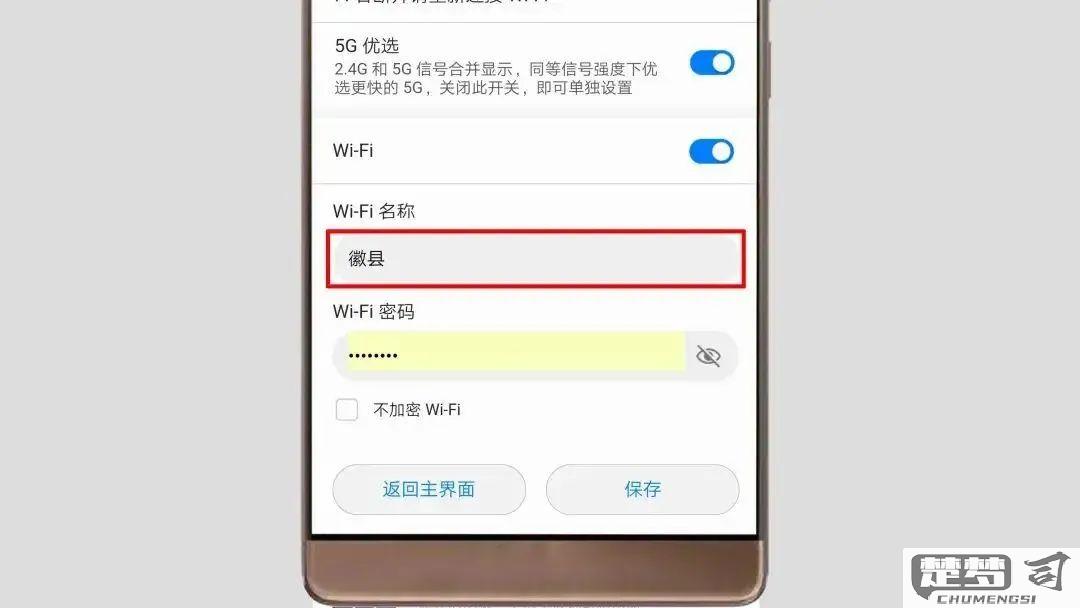
注意事项: - 企业级路由器可能需要超级管理员权限 - 修改后所有连接设备需重新接入新名称网络 - 建议记录原始名称和密码以防操作失误 - 双频路由器需注意是否开启"双频合一"功能
如何安全地修改wifi名称?
修改WiFi名称(SSID)的安全操作指南:
设备准备 - 确保电脑/手机已连接当前WiFi网络 - 准备一根网线(可选,防止无线配置失败后有线连接)
登录路由器管理界面 - 打开浏览器输入默认网关地址(常见为192.168.0.1或192.168.1.1) - 输入管理员账号密码(默认通常在路由器背面贴纸注明)
安全验证 - 首次登录建议立即修改默认管理员密码 - 启用管理界面HTTPS访问(若路由器支持)
修改SSID步骤 - 导航至"无线设置"或"WiFi设置"页面 - 在"SSID名称"或"网络名称"字段输入新名称 - 避免使用个人信息(如家庭住址、真实姓名) - 建议包含大小写字母和数字组合
重要安全设置 - 保持WPA2/WPA3加密模式 - 确保已设置高强度WiFi密码(建议12位以上) - 关闭WPS功能(存在安全漏洞)
变更后操作 - 所有连接设备需要重新连接新SSID - 建议重启路由器使设置完全生效 - 记录新SSID和密码在安全的地方
注意事项: - 修改过程可能导致短暂网络中断 - 公共场合避免使用易识别的SSID名称 - 定期更换SSID可增强安全性(每3-6个月) - 双频路由器需分别修改2.4GHz和5GHz的SSID
修改wifi名称后需要重启路由器吗?
修改WiFi名称(SSID)后是否需要重启路由器取决于具体设备型号和固件版本。多数现代路由器支持即时生效,但部分旧型号可能需要手动重启才能应用更改。以下是具体判断方法和操作建议:
即时生效的情况(适用于大多数AC/AX协议路由器)
- 修改后直接尝试用新名称连接设备
- 若5秒内能搜索到新SSID则无需重启
- 建议清除设备端的旧WiFi缓存(安卓需"忘记网络",iOS需重启WiFi开关)必须重启的情况
- 双频路由器只修改了其中一个频段的SSID
- 使用访客网络或Mesh子网络时
- 路由器后台有黄色警告提示"需重启生效"推荐操作流程
`bash 1. 登录192.168.1.1(或对应管理IP) 2. 修改SSID并保存设置 3. 观察管理界面提示: - 无提示 → 直接测试新连接 - 有重启提示 → 点击"立即重启" 4. 若连接异常 → 断电重启路由器`特殊注意事项
- 企业级路由器(如Cisco/华为)必须通过CLI执行write memory命令
- 修改SSID同时变更加密方式时100%需要重启
- 智能家居设备需等待15分钟再尝试重连
若不确定路由器型号,最稳妥的方法是:修改后等待2分钟,若设备搜不到新SSID则进行电源重启(拔插电源线比软重启更可靠)。
修改wifi名称会影响网络速度吗?
修改WiFi名称(SSID)本身不会直接影响网络速度。网络速度主要取决于以下因素:
物理层因素: - 路由器硬件性能(CPU、内存处理能力) - 无线协议标准(802.11ac/ax等) - 频段选择(2.4GHz/5GHz) - 信道干扰情况
环境因素: - 信号强度(与路由器的距离和障碍物) - 同频段其他无线设备的干扰 - 网络带宽和ISP提供的实际速率
实际操作建议: - 修改SSID后建议重启路由器,某些旧型号设备可能需要重新建立连接 - 避免使用特殊字符(如emoji或非ASCII字符),某些旧设备可能出现兼容性问题 - 修改SSID时建议同时检查信道设置,选择干扰较小的信道(可使用WiFi分析工具检测) - 5GHz频段通常能提供更快的速度,但覆盖范围较小
注意事项: 如果发现修改SSID后速度变化,可能是由于: 1. 设备重新连接时自动切换到了不同频段 2. 路由器配置被意外改动(如QoS设置) 3. 设备缓存了旧的网络配置
建议通过speedtest等工具进行修改前后的实际测速对比,排除偶然因素影响。
不同品牌路由器修改wifi名称的方法?
修改不同品牌路由器的WiFi名称(SSID)通常需要进入路由器管理界面操作,以下是主流品牌的具体步骤:
TP-Link路由器
1. 连接路由器网络(有线/无线均可)
2. 浏览器输入192.168.0.1或192.168.1.1
3. 输入管理员账号密码(默认一般为admin/admin)
4. 左侧菜单选择"无线设置"→"基本设置"
5. 在"SSID"栏修改名称
6. 点击保存并重启路由器
华为路由器
1. 手机安装"华为智慧生活"APP或电脑访问192.168.3.1
2. 登录绑定路由器
3. 进入"网络设置"→"Wi-Fi设置"
4. 修改"Wi-Fi名称"(2.4G/5G可分别设置)
5. 点击右上角"√"保存
小米路由器
1. 访问192.168.31.1或通过米家APP操作
2. 输入管理密码(默认与WiFi密码相同)
3. 进入"常用设置"→"Wi-Fi设置"
4. 修改"Wi-Fi名称"和"Wi-Fi密码"
5. 保存后需重新连接网络
华硕路由器
1. 访问router.asus.com或192.168.50.1
2. 输入账号密码登录
3. 左侧选择"无线网络"选项卡
4. 在"SSID"字段修改对应频段名称
5. 点击页面底部"应用"按钮
注意事项 - 修改后所有设备需重新连接WiFi - 建议避免使用特殊字符或中文名称 - 部分运营商定制版路由器可能限制修改权限 - 双频路由器可设置相同SSID实现自动切换
如遇登录问题,可尝试: 1. 查看路由器背面标签的默认管理地址 2. 长按Reset键恢复出厂设置 3. 使用网线直连电脑操作
修改wifi名称时需要注意什么?
修改WiFi名称时需注意以下关键点:
字符限制与兼容性 - 大多数路由器支持32个字符以内 - 避免使用特殊字符(如@#¥%&*),部分旧设备可能无法识别 - 推荐使用ASCII字符(字母、数字、短横线-和下划线_)
名称安全性 - 不要包含个人信息(姓名、地址、生日) - 避免使用默认名称(如TP-Link_XXXX) - 不建议标注具体房间号或楼层
设备识别需求 - 双频路由器建议标注频段(如Home_5G/Home_2.4G) - 多AP环境建议加入位置标识(如LivingRoom_AP) - 企业网络可加入部门标识(如HR_WiFi)
技术注意事项 - 修改后所有连接设备需要重新输入密码 - 某些IoT设备(如智能插座)可能需要重置才能连接新名称 - 建议在非工作时间进行修改以避免服务中断
命名技巧 - 使用大小写混合增强可读性(MyHomeNetwork) - 可加入年份标识便于管理(WiFi_2024) - 企业网络可设置隐藏SSID增强安全性
特殊场景处理 - 访客网络建议明确标注(如Guest_Network) - 临时活动网络可加入日期(Event_0615) - 多租户环境应包含房间号(Apt302_WiFi)
修改后建议: 1. 记录新旧名称对应关系 2. 更新所有智能家居设备的连接配置 3. 在显眼位置张贴新网络信息(办公室场景)
